Ефикасне методе за опоравак избрисаних е-адреса са Гмаил-а
Андроид савети и трикови / / August 05, 2021
Гмаил је једна од најпопуларнијих апликација коју смо инсталирали на телефон или било који други уређај. Милијарде људи широм света имају Гмаил налог који се користи професионално или лично у разне сврхе. Често због велике употребе Гмаил налога, током дана можемо добити н-број е-порука, што може бити прилично досадно. А постоје случајеви када из фрустрације случајно бришемо е-поруке, а да их не читамо. Иако постоје опције где можете из смећа опоравити избрисане е-адресе на свом Гмаил налогу, шта ако и ту е-пошту избришете из отпада ??
Срећом, у овом посту ћемо вам дати разне методе помоћу којих ћете добити методе за опоравак избрисаних е-адреса са Гмаил-а. Штавише, постоји много начина који вам могу помоћи да вратите избрисану е-пошту у свој посед. И у овом посту ћемо навести све могуће методе и начине на које Гмаил омогућава опоравак е-поште. Дакле, без икаквог даљег одлагања, уђимо директно у сам чланак:

Преглед садржаја
-
1 Ефикасне методе за опоравак избрисаних е-адреса са Гмаил-а
- 1.1 Опоравак е-поште из Отпада
- 1.2 Потражите имејлове на Гмаил-у
- 1.3 Провера е-поште нежељене поште
- 1.4 Уз помоћ тима за подршку
Ефикасне методе за опоравак избрисаних е-адреса са Гмаил-а
Постоји пуно начина на које можете лако опоравити случајно или добровољно избрисане е-адресе са свог Гмаил налога који су наведени у наставку:
- Опоравак е-поште из Отпада
- Потражите имејлове на Гмаил-у
- Провера е-поште нежељене поште
- Уз помоћ тима за подршку
Погледајмо горе споменуте методе опоравка, једну по једну:
Опоравак е-поште из Отпада
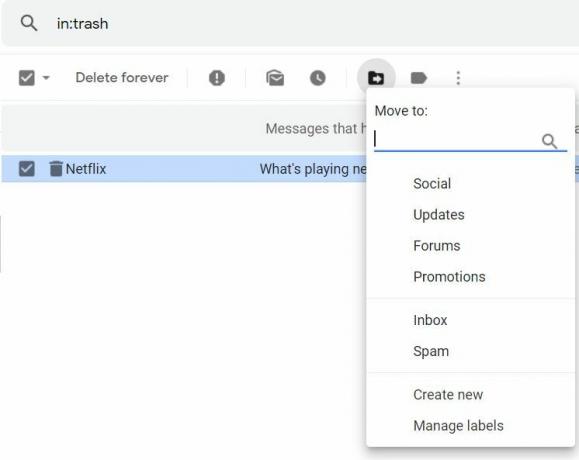
- Пријавите се на свој Гмаил налог.
- Крените ка Смеће директоријум који се налази на бочној траци која се налази на левој страни почетне странице.
- Пронађите поруку коју тражите и отворите је.
- Обавезно проверите временски оквир од 30 дана.
- На врху ћете пронаћи Померити у опција где можете да одаберете да ту пошту пренесете у пријемно сандуче.
- То је то! Избрисани имејл ће бити премештен у пријемно сандуче.
Потражите имејлове на Гмаил-у
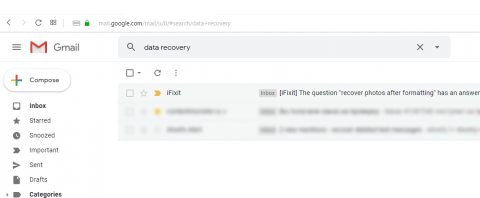
- Прво отворите Претражите пошту прозор.
- Сада морате да унесете текст поруке е-поште коју тражите. Што више података пружите, то ће Гмаил лакше претраживати.
- Када завршите са куцањем, притисните тастер Ентер.
- Биће вам представљени сви имејлови који одговарају вашим жељама.
Провера е-поште нежељене поште

- Отвори Спам директоријум.
- Додирните е-пошту коју тражите.
- На врху ћете пронаћи дугме Није нежељена пошта. Ово ће преместити е-пошту директно у вашу пријемну пошту.
Препоручљивије је претраживати избрисане е-адресе у верзији за рачунаре, а не у апликацији Мобиле, јер у последњој постоје неке функције и опције које нису доступне.
Уз помоћ тима за подршку
- Пријавите се на свој Гмаил налог на којем желите да вратите е-пошту.
- Отворите и попуните следеће облик.
- Наведите све потребне информације тражене у обрасцу.
- Опишите детаљно проблем који имате и притисните дугме за слање.
Добићете повратне информације од тима за подршку за отприлике 30 минута, а биће вам детаљно објашњено да ли можете да вратите своју пошту или не. Ако пише Да, онда можете следити поступак наведен у повратним информацијама, а ако каже Не, онда се ништа не може учинити.
Па, ево вам с моје стране у овом посту. Надам се да вам се свидео овај пост о опоравку избрисаних е-адреса у Гмаил-у. Имајте на уму да када се е-пошта која вам је послана избрише или заврши период од 30 дана, то је немогуће и ниједан софтвер вам неће помоћи да вратите пошту. Обавестите нас у коментарима испод ако вам је овај пост био користан, такође нас обавестите ако знате неки други начин за опоравак избрисаних е-адреса. До следећег поста... Живјели!
Дигитал Сигурни маркетиншки директор компаније Сик Сигма и Гоогле који је радио као аналитичар за врхунски МНЦ. Љубитељ технологије и аутомобила који воли да пише, свира гитару, путује, вози бицикл и опушта се. Предузетник и блогер.

![Како инсталирати Стоцк РОМ на Стармобиле УП Гроове [Фирмваре Фласх Филе]](/f/a18b885d4ebd42a1d01ad027e132e177.jpg?width=288&height=384)

